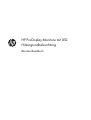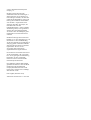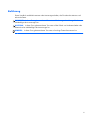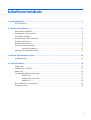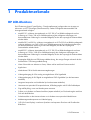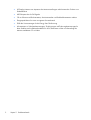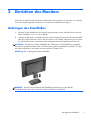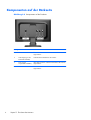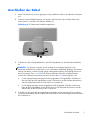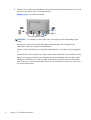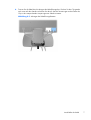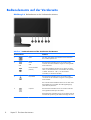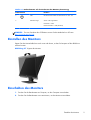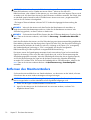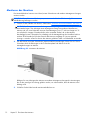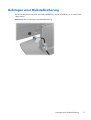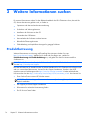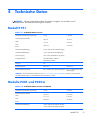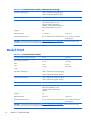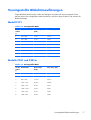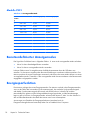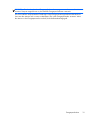HP ProDisplay P201 20-inch LED Backlit Monitor Benutzerhandbuch
- Kategorie
- Fernseher
- Typ
- Benutzerhandbuch
Dieses Handbuch eignet sich auch für

HP ProDisplay-Monitore mit LED-
Hintergrundbeleuchtung
Benutzerhandbuch

© 2012 Hewlett-Packard Development
Company, L.P.
HP haftet nicht für technische oder
redaktionelle Fehler oder Auslassungen in
diesem Dokument. Ferner übernimmt sie
keine Haftung für Schäden, die direkt oder
indirekt auf die Bereitstellung, Leistung und
Nutzung dieses Materials zurückzuführen
sind. HP haftet – ausgenommen für die
Verletzung des Lebens, des Körpers, der
Gesundheit oder nach dem
Produkthaftungsgesetz – nicht für Schäden,
die fahrlässig von HP, einem gesetzlichen
Vertreter oder einem Erfüllungsgehilfen
verursacht wurden. Die Haftung für grobe
Fahrlässigkeit und Vorsatz bleibt hiervon
unberührt.
Inhaltliche Änderungen dieses Dokuments
behalten wir uns ohne Ankündigung vor. Die
Informationen in dieser Veröffentlichung
werden ohne Gewähr für ihre Richtigkeit zur
Verfügung gestellt. Insbesondere enthalten
diese Informationen keinerlei zugesicherte
Eigenschaften. Alle sich aus der
Verwendung dieser Informationen
ergebenden Risiken trägt der Benutzer.
Die Garantien für HP Produkte und Services
werden ausschließlich in der zum Produkt
bzw. Service gehörigen Garantieerklärung
beschrieben. Aus dem vorliegenden
Dokument sind keine weiterreichenden
Garantieansprüche abzuleiten.
Diese Publikation enthält urheberrechtlich
geschützte Informationen. Ohne schriftliche
Genehmigung der Hewlett-Packard
Company darf dieses Dokument weder
kopiert noch in anderer Form vervielfältigt
oder übersetzt werden.
Erste Ausgabe (November 2012)
Teilenummer des Dokuments: 711877-041

Einführung
Dieses Handbuch enthält Informationen über Monitoreigenschaften, das Einrichten des Monitors und
technische Daten.
VORSICHT! In dieser Form gekennzeichneter Text weist auf Verletzungs- oder Lebensgefahr bei
Nichtbefolgen der Anweisungen hin.
ACHTUNG: In dieser Form gekennzeichneter Text weist auf die Gefahr von Hardwareschäden oder
Datenverlust bei Nichtbefolgen der Anweisungen hin.
HINWEIS: In dieser Form gekennzeichneter Text weist auf wichtige Zusatzinformationen hin.
iii

iv Einführung

Inhaltsverzeichnis
1 Produktmerkmale ............................................................................................................ 1
HP LCD-Monitore ..................................................................................................................... 1
2 Einrichten des Monitors ..................................................................................................... 3
Anbringen des Standfußes ........................................................................................................ 3
Komponenten auf der Rückseite ................................................................................................. 4
Anschließen der Kabel .............................................................................................................. 5
Bedienelemente auf der Vorderseite ........................................................................................... 8
Einstellen des Monitors ............................................................................................................. 9
Einschalten des Monitors ........................................................................................................... 9
Entfernen des Monitorständers ................................................................................................. 10
Montieren des Monitors ........................................................................................... 12
Anbringen einer Diebstahlsicherung ......................................................................................... 13
3 Weitere Informationen suchen ........................................................................................ 14
Produktbetreuung ................................................................................................................... 14
4 Technische Daten ............................................................................................................ 15
Modell P191 ......................................................................................................................... 15
Modelle P201 und P201m ...................................................................................................... 15
Modell P221 ......................................................................................................................... 16
Voreingestellte Bildschirmauflösungen ....................................................................................... 17
Modell P191 .......................................................................................................... 17
Modelle P201 und P201m ....................................................................................... 17
Modelle P221 ........................................................................................................ 18
Benutzerdefinierter Anzeigemodus ........................................................................................... 18
Energiesparfunktion ................................................................................................................ 18
v

vi

1 Produktmerkmale
HP LCD-Monitore
Die LCD-Monitore (Liquid Crystal Display – Flüssigkristallanzeige) verfügen über eine Anzeige mit
Aktivmatrix- und TFT-Technologie (Dünnfilmtransistor). Dabei sind folgende Monitormodelle und
Leistungsmerkmale verfügbar:
●
Modell P191, sichtbarer Anzeigebereich mit 18,5 Zoll (47 cm) Bildschirmdiagonale und mit
Auflösung von 1366 x 768 sowie Vollbildunterstützung bei niedrigeren Auflösungen; Mit
benutzerdefinierter Skalierung für maximale Bildgröße, bei der das ursprüngliche Seitenverhältnis
erhalten bleibt
●
Modelle P201 und P201m, sichtbarer Anzeigebereich mit 20 Zoll (50,8 cm) Bildschirmdiagonale
und einer Auflösung von 1600 x 900 sowie Vollbildunterstützung bei niedrigeren Auflösungen;
Mit benutzerdefinierter Skalierung für maximale Bildgröße, bei der das ursprüngliche
Seitenverhältnis erhalten bleibt
●
Modell P221, sichtbarer Anzeigebereich mit 21,5 Zoll (55 cm) Bildschirmdiagonale und einer
Auflösung von 1920 x 1080 sowie Vollbildunterstützung bei niedrigeren Auflösungen; Mit
benutzerdefinierter Skalierung für maximale Bildgröße, bei der das ursprüngliche Seitenverhältnis
erhalten bleibt
●
Entspiegelter Bildschirm mit LED-Hintergrundbeleuchtung, die weniger Energie verbraucht als die
herkömmliche CCFL-Hintergrundbeleuchtung
●
Weite Sichtwinkel zum Arbeiten im Sitzen, Stehen und bei seitlichem Positionswechsel
●
Kippfunktion
●
Abnehmbarer Fuß für flexible Monitormontagelösungen
●
Videosignaleingang für VGA analog mit mitgeliefertem VGA-Signalkabel
●
Videosignaleingang für DVI Digital mit mitgeliefertem DVI-D Signalkabel (nur bei bestimmten
Modellen)
●
Integrierte Lautsprecher und Audiokabel (nur bei bestimmten Modellen)
●
Unterstützt eine optionale HP Lautsprecherleiste, HP Befestigungskit und HP USB-Grafikadapter
●
Plug-und-Play-fähig, wenn vom Betriebssystem unterstützt
●
Schlitze zur Aufnahme von Datenschutzfiltern (separat erhältlich) zur Einschränkung der seitlichen
Sicht auf den Bildschirm
●
Sicherheitsschlitz an der Monitorrückseite zur Aufnahme eines optionalen Kabelschlosses
●
Kabelmanagementkomponente zur Kabelverlegung
●
OSD (On-Screen Display) in mehreren Sprachen zum bequemen Einrichten und Einstellen des
Bildschirms
HP LCD-Monitore
1

●
HP Display Assistant zum Anpassen der Monitoreinstellungen und Aktivieren der Funktion zum
Diebstahlschutz
●
HDCP-Kopierschutz für DVI-Signale
●
CD mit Software und Dokumentation, die Monitortreiber und Produktdokumentation umfasst
●
Energiesparfunktion für einen verringerten Stromverbrauch
●
Erfüllt die Voraussetzungen für die Energy Star
®
-Zertifizierung
●
Informationen zu Sicherheitsbestimmungen, Zertifizierungen und Zulassungsbestimmungen für
diese Produkte sind im Referenzhandbuch für HP LCD-Monitore auf der im Lieferumfang des
Monitors enthaltenen CD zu finden
2 Kapitel 1 Produktmerkmale

2 Einrichten des Monitors
Achten Sie vor dem Einrichten des Monitors darauf, dass die Stromzufuhr zum Monitor, zum Computer
und zu den Peripheriegeräten unterbrochen ist. Gehen Sie anschließend wie folgt vor.
Anbringen des Standfußes
1. Nehmen Sie den Standfuß aus der Verpackung des Monitors heraus und stellen Sie ihn auf eine
ebene Oberfläche, wie z. B. eine Tischplatte.
2. Nehmen Sie den Monitor mit beiden Händen aus der Verpackung, halten Sie den Monitorständer
über den Sockel und drücken Sie ihn fest nach unten, bis er einrastet. Vergewissern Sie sich, dass
der Monitorfuß fest sitzt, und passen Sie den Neigungswinkel auf die gewünschte Position an.
ACHTUNG: Berühren Sie nicht die Oberfläche des LCD-Monitors. Auf den Bildschirm ausgeübter
Druck kann uneinheitliche Farben oder eine Fehlorientierung der Flüssigkristalle verursachen. Tritt dies
auf, kehrt der Bildschirm nicht wieder in seinen normalen Zustand zurück.
Abbildung 2-1 Anbringen des Monitorstandfußes
HINWEIS: Drücken Sie zum Entfernen des Standfußes die Arretierung in der Mitte der
Standfußunterseite nach innen und ziehen Sie den Standfuß vom Ständer ab.
Anbringen des Standfußes
3

Komponenten auf der Rückseite
Abbildung 2-2 Komponenten auf der Rückseite
Komponente Funktion
1 Anschluss für Netzkabel Über diesen Anschluss wird das Netzkabel an den Monitor
angeschlossen.
2 Audio-Eingang (nur bei
bestimmten Modellen)
Verbindet das Audiokabel mit dem Monitor.
3DVI-D (nur bei
ausgewählten Modellen)
Über diesen Anschluss wird das DVI-D-Kabel an den Monitor
angeschlossen.
4 VGA Über diesen Anschluss wird das VGA-Kabel an den Monitor
angeschlossen.
4 Kapitel 2 Einrichten des Monitors

Anschließen der Kabel
1. Stellen Sie den Monitor an einer geeigneten und gut belüfteten Stelle in der Nähe des Computers
auf.
2. Entfernen Sie den Kabelführungsclip vom Ständer, indem Sie den Clip an beiden Seiten nach
außen ziehen (1) und dann vom Ständer abheben (2).
Abbildung 2-3 Entfernen der Kabelführungsklammer
3. Schließen Sie das VGA-Signalkabel bzw. das DVI-D-Signalkabel (nur bei bestimmten Modellen)
an.
HINWEIS: Der Monitor unterstützt sowohl analoge als auch digitale Signale (nur bei
bestimmten Modellen). Der Videomodus ist vom verwendeten Videokabel abhängig. Der Monitor
erkennt automatisch, welcher Eingang gültige Videosignale empfängt. Die Eingänge lassen sich
durch Drücken der Taste +/Quelle an der Monitorvorderseite oder über die entsprechende
Funktion des OSD-Menüs auswählen, das durch Drücken der Menü-Taste aufgerufen wird.
●
Für den analogen Betrieb benötigen Sie das mitgelieferte VGA-Signalkabel. Schließen Sie
das eine Ende des VGA-Signalkabels an den VGA-Anschluss an der Rückseite des Monitors
und das andere Ende an den VGA-Anschluss am Computer an.
●
Für DVI Digital benötigen Sie das mitgelieferte DVI-D-Signalkabel. Schließen Sie das eine
Ende des DVI-D-Signalkabels an den DVI-Anschluss an der Rückseite des Monitors und das
andere Ende an den DVI-Anschluss am Computer an.
4. Schließen Sie das eine Ende des mitgelieferten Audiokabels an den Audioanschluss am Monitor
(nur bestimmte Modelle) und das andere Ende des Kabels an den Audioausgang auf der Rückseite
des Computers an.
Anschließen der Kabel
5

5. Schließen Sie ein Ende des Netzkabels am Netzanschluss auf der Rückseite des Monitors an, und
stecken Sie das andere Ende in eine Netzsteckdose.
Abbildung 2-4 Anschließen der Kabel
VORSICHT! So verhindern Sie die Gefahr eines Stromschlags oder eine Beschädigung der
Geräte:
Deaktivieren Sie auf keinen Fall den Erdungsleiter des Netzkabels. Der Erdungsleiter des
Netzsteckers erfüllt eine wichtige Sicherheitsfunktion.
Schließen Sie das Netzkabel an eine geerdete Netzsteckdose an, die jederzeit leicht zugänglich
ist.
Unterbrechen Sie die Stromzufuhr zum Gerät, indem Sie das Netzkabel aus der Steckdose ziehen.
Legen Sie zur eigenen Sicherheit keine Gegenstände auf das Netzkabel oder auf andere Kabel.
Verlegen Sie die Kabel stets so, dass niemand versehentlich darauf treten oder darüber stolpern
kann. Ziehen Sie niemals am Kabel selbst. Fassen Sie das Netzkabel am Stecker an, wenn Sie es
aus der Steckdose ziehen.
6 Kapitel 2 Einrichten des Monitors

6. Fixieren Sie die Kabel durch Anbringen des Kabelführungsclips. Drücken Sie den Clip gerade
nach unten auf dem Ständer und achten Sie darauf, dass die Arretierungen an den Seiten des
Clips in den entsprechenden Aussparungen am Ständer einrasten.
Abbildung 2-5 Anbringen der Kabelführungsklammer
Anschließen der Kabel
7

Bedienelemente auf der Vorderseite
Abbildung 2-6 Bedienelemente an der Vorderseite des Monitors
Tabelle 2-1 Bedienelemente auf der Vorderseite des Monitors
Bedienelement Funktion
1
Menü Mit dieser Taste öffnen oder beenden Sie das OSD-Menü
bzw. wählen Optionen aus.
2
oder
Minus
oder
Minus/Lautstärke
(P201m)
Bei aktiviertem OSD-Menü können Sie mit dieser Taste
rückwärts durch das OSD-Menü navigieren und eingestellte
Werte reduzieren.
Wenn das OSD-Menü nicht aktiviert ist, drücken Sie diese
Taste, um das OSD-Untermenü zum Einstellen der Lautstärke
zu öffnen. Drücken Sie - oder +, um die Lautstärke
einzustellen (nur bestimmte Modelle).
3
Plus/Quelle Bei aktiviertem OSD-Menü können Sie mit dieser Taste
vorwärts durch das OSD-Menü navigieren und eingestellte
Werte erhöhen.
Bei nicht aktiviertem OSD-Menü können Sie mit dieser Taste
die Quelltaste zum Auswählen des Videosignaleingangs
(VGA oder DVI) aktivieren.
4
OK/Auto Bei aktiviertem OSD-Menü können Sie mit dieser Taste die
hervorgehobene Menüoption auswählen.
Bei deaktiviertem OSD-Menü können Sie mit dieser Taste die
automatische Optimierung der Bildschirmanzeige aktivieren.
8 Kapitel 2 Einrichten des Monitors

Tabelle 2-1 Bedienelemente auf der Vorderseite des Monitors (Fortsetzung)
Bedienelement Funktion
5
Netz Mit dieser Taste schalten Sie den Monitor ein- bzw. aus.
6 Betriebsanzeige Weiß = Voll eingeschaltet.
Ruhemodus = Gelb
Ruhe-Timer-Modus = Gelb (blinkend)
HINWEIS: Für eine Simulation des OSD-Menüs nutzen Sie die Mediothek von HP unter
http://www.hp.com/go/sml.
Einstellen des Monitors
Kippen Sie den Monitorbildschirm nach vorne oder hinten, so dass Sie bequem auf den Bildschirm
schauen können.
Abbildung 2-7 Kippen des Monitors
Einschalten des Monitors
1. Drücken Sie die Betriebstaste am Computer, um den Computer einzuschalten.
2. Drücken Sie die Betriebstaste vorne am Monitor, um den Monitor einzuschalten.
Einstellen des Monitors
9

ACHTUNG: Wenn dasselbe statische Bild über einen längeren Zeitraum angezeigt wird, kann sich
dieses Bild einbrennen und zu Schäden am Monitor führen.* Aktivieren Sie stets einen
Bildschirmschoner, oder schalten Sie den Monitor aus, wenn dieser über einen längeren Zeitraum nicht
verwendet wird. Auf diese Weise können Sie das Einbrennen von Bildern vermeiden. Die Gefahr, dass
ein Nachbild entsteht, besteht bei allen LCD-Bildschirmen. Monitore mit einem „eingebrannten Bild“
sind von der HP Garantie nicht abgedeckt.
* Ein längerer Zeitraum bedeutet in diesem Fall 12 Stunden durchgängige Nichtverwendung des
Monitors.
HINWEIS: Wenn sich der Monitor nach dem Drücken der Betriebstaste nicht einschaltet, ist
möglicherweise die Betriebstastensperre aktiviert. Halten Sie die Betriebstaste am Monitor zehn
Sekunden lang gedrückt, um diese Funktion zu deaktivieren.
HINWEIS: Sie können die Netz-LED des Systems über das OSD-Menü deaktivieren. Drücken Sie die
Menü-Taste an der Monitorvorderseite, und wählen Sie Steuerung > Frontblenden-Netz-LED >
Aus aus.
Nach dem Einschalten des Monitors wird fünf Sekunden lang eine Monitorstatusmeldung eingeblendet.
Diese Meldung informiert über das derzeit aktive Signal (DVI oder VGA), den Status der Einstellung für
das automatische Wechseln der Quelle (Ein oder Aus; werkseitig ist die Option „Ein“ voreingestellt),
das Standardquellsignal (werkseitig ist „VGA“ voreingestellt), die aktuelle voreingestellte
Bildschirmauflösung und die empfohlene voreingestellte Bildschirmauflösung.
Der Monitor scannt die Signaleingänge automatisch nach einem aktiven Signal und verwendet das
Signal für die Anzeige. Wenn zwei oder mehr Signale aktiv sind, wird für die Monitoranzeige die
Standardeingangsquelle verwendet. Wenn die Standardquelle keinem der aktiven Signale entspricht,
wird für die Monitoranzeige das Signal mit der höchsten Priorität in der folgenden Reihenfolge
verwendet: DVI und dann VGA. Sie können die Standardquelle im OSD-Menü ändern, indem Sie die
Menü-Taste an der Monitorvorderseite drücken und Quellensteuerung > Standardquelle
auswählen.
Entfernen des Monitorständers
Sie können den Monitorbildschirm vom Ständer abnehmen, um den Monitor an der Wand, auf einem
Schwenkarm oder an einer anderen Montagevorrichtung anzubringen.
ACHTUNG: Bevor Sie mit der Demontage des Monitors beginnen, stellen Sie sicher, dass der
Monitor ausgeschaltet ist und das Netzkabel und alle Signalkabel abgezogen sind.
1. Ziehen Sie das Signal- und das Netzkabel vom Monitor ab.
2. Legen Sie den Monitor mit der Vorderseite auf eine mit einem sauberen, trockenen Tuch
abgedeckte ebene Fläche.
10 Kapitel 2 Einrichten des Monitors

3. Entfernen Sie die vier Schrauben (1), mit denen der Ständer am Monitor befestigt ist, und heben
Sie den Ständer (2) vom Monitor herunter.
Abbildung 2-8 Entfernen der Schrauben, mit denen der Ständer am Monitor befestigt ist
Entfernen des Monitorständers
11

Montieren des Monitors
Der Monitorbildschirm kann an einer Wand, einem Schwenkarm oder anderen Montagevorrichtungen
montiert werden.
HINWEIS: Dieses Gerät ist dafür konzipiert, mit einer in der UL- oder CSA-Liste aufgeführten
Wandhalterung befestigt zu werden.
1. Trennen Sie den Ständer vom Monitor. Siehe hierzu „Entfernen des Monitorständers“ auf Seite 10.
ACHTUNG: Dieser Monitor ist mit Bohrungen versehen, die gemäß VESA-Standard 100 mm
auseinander liegen. Zum Anbringen einer Montagevorrichtung eines anderen Herstellers am
Monitor sind vier 4-mm-Schrauben mit einer Gewindesteigung von 0,7 und einer Länge von 10
mm erforderlich. Längere Schrauben dürfen nicht verwendet werden, da sie den Monitor
beschädigen können. Überprüfen Sie unbedingt, ob die Montagelösung des Herstellers konform
mit dem VESA-Standard und für das Gewicht des Monitors ausgelegt ist. Um eine optimale
Leistung zu erzielen. sollten Sie die mit dem Monitor gelieferten Netz- und Videokabel verwenden.
2. Um den Monitor an einem Schwenkarm (separat erhältlich) anzubringen, führen Sie vier 10-mm-
Schrauben durch die Bohrungen an der Schwenkarmplatte und drehen sie in die
Montagebohrungen am Monitor.
Abbildung 2-9 Montieren des Monitors
Befolgen Sie zum Anbringen des Monitors an anderen Montagevorrichtungen die Anweisungen,
die mit der jeweiligen Vorrichtung geliefert werden, um sicherzustellen, dass der Monitor sicher
befestigt wird.
3. Schließen Sie die Kabel wieder am Monitorbildschirm an.
12 Kapitel 2 Einrichten des Monitors

Anbringen einer Diebstahlsicherung
Sie können den Monitor mit einem optionalen Kabelschloss, das bei HP erhältlich ist, an einem festen
Objekt sichern.
Abbildung 2-10 Anbringen einer Diebstahlsicherung
Anbringen einer Diebstahlsicherung
13

3 Weitere Informationen suchen
Für weitere Informationen ziehen Sie das Referenzhandbuch des HP LCD-Monitors hinzu, das auf der
CD, die mit dem Monitor geliefert wird, zu finden ist.
●
Optimieren und überwachen der Monitorleistung
●
Sicherheits- und Wartungshinweise
●
Installieren der Software von der CD
●
Verwenden des OSD-Menüs
●
Herunterladen der Software aus dem Internet
●
Behördliche Zulassungshinweise
●
Fehlerbehebung und empfohlene Lösungen für gängige Probleme
Produktbetreuung
Weitere Informationen zur Nutzung und Einstellung Ihres Monitors erhalten Sie unter
http://www.hp.com/support. Wählen Sie Ihr Land oder Ihre Region aus, wählen Sie
Produktbetreuung und Fehlerbehebung aus, und geben Sie dann Ihr Monitormodell im
Suchfenster ein.
HINWEIS: Das Benutzerhandbuch, das Referenzhandbuch und die Treiber für den Monitor erhalten
Sie unter
http://www.hp.com/support.
Falls die Informationen im Handbuch oder im Referenzhandbuch für HP LCD-Monitore Ihre Fragen nicht
oder nur unzureichend beantworten, können Sie den Support kontaktieren. Kunden in den USA
erreichen unseren Produktsupport über
http://www.hp.com/go/contactHP. Kunden außerhalb der
USA errreichen ihn über
http://welcome.hp.com/country/us/en/wwcontact_us.html. Hier können Sie:
●
Einen Online-Chat mit einem HP Techniker starten
HINWEIS: Falls kein Support-Chat in einer bestimmten Sprache möglich ist, dann kann er auf
Englisch stattfinden.
●
Den Support per E-Mail-Support kontaktieren
●
Rufnummern für technische Unterstützung finden
●
Ein HP Service-Center finden
14 Kapitel 3 Weitere Informationen suchen
Seite wird geladen ...
Seite wird geladen ...
Seite wird geladen ...
Seite wird geladen ...
Seite wird geladen ...
-
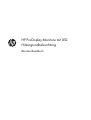 1
1
-
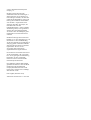 2
2
-
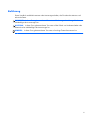 3
3
-
 4
4
-
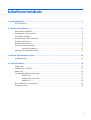 5
5
-
 6
6
-
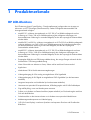 7
7
-
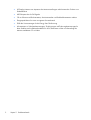 8
8
-
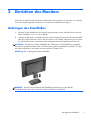 9
9
-
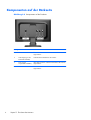 10
10
-
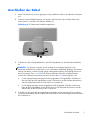 11
11
-
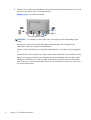 12
12
-
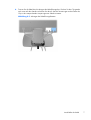 13
13
-
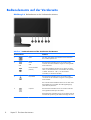 14
14
-
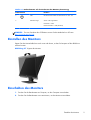 15
15
-
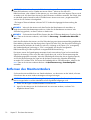 16
16
-
 17
17
-
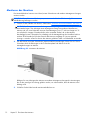 18
18
-
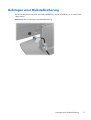 19
19
-
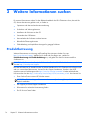 20
20
-
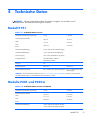 21
21
-
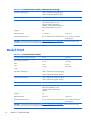 22
22
-
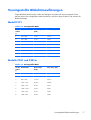 23
23
-
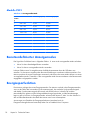 24
24
-
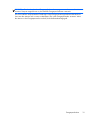 25
25
HP ProDisplay P201 20-inch LED Backlit Monitor Benutzerhandbuch
- Kategorie
- Fernseher
- Typ
- Benutzerhandbuch
- Dieses Handbuch eignet sich auch für
Verwandte Artikel
-
HP Compaq LE1902x 18.5-inch LED Backlit LCD Monitor Benutzerhandbuch
-
HP ProDisplay P231 23-inch LED Backlit Monitor Head Only Benutzerhandbuch
-
HP Z22i Benutzerhandbuch
-
HP Z Display Z30i 30-inch IPS LED Backlit Monitor Benutzerhandbuch
-
HP ProDisplay P242va 24-inch Monitor Benutzerhandbuch
-
HP ProDisplay P202va 19.53-inch Monitor Benutzerhandbuch
-
HP ProDisplay P17A Benutzerhandbuch
-
HP ProDisplay P222va 21.5-inch Monitor Benutzerhandbuch
-
HP EliteDisplay E221c 21.5-inch Webcam LED Backlit Monitor Benutzerhandbuch
-
HP EliteDisplay E231i 23-in IPS LED Backlit Monitor Benutzerhandbuch